在我们进行打开一张全新的CAD图纸进行查看时,有的时候打开图纸后,由于CAD图纸内容太多,版面太大,在CAD编辑器中不能全部的呈现出来,那要怎么办了?我们可以将CAD图纸进行平移在查看,那怎么将CAD图纸在CAD中实时平移了?具体要怎么来进行操作,小伙伴们都知道吗?那下面小编就来教教大家具体操作方法,希望能够帮助到你们。
第一步:首先,打开电脑,看一下有没有安装CAD编辑器。如果没有的话也没有关系,在电脑中打开一个浏览器,在浏览器中搜索迅捷CAD编辑器专业版,接着点击进入官网,点击下载安装最新版本的CAD编辑器。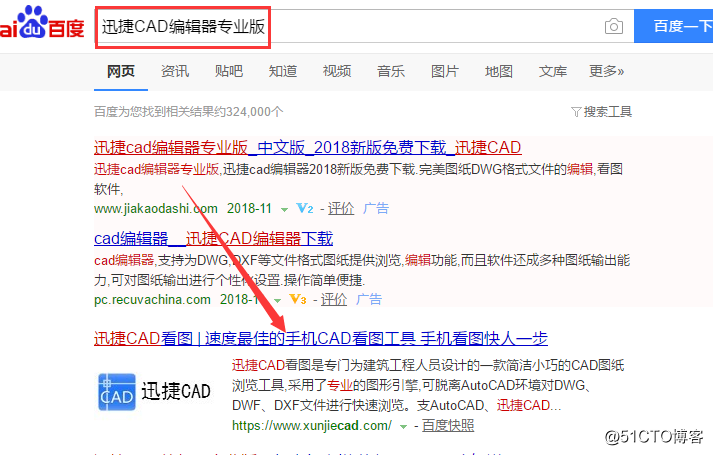
第二步:接下来,安装完成之后,我们就可以将该编辑器进行打开进入到编辑器的操作界面当中。如下图所示: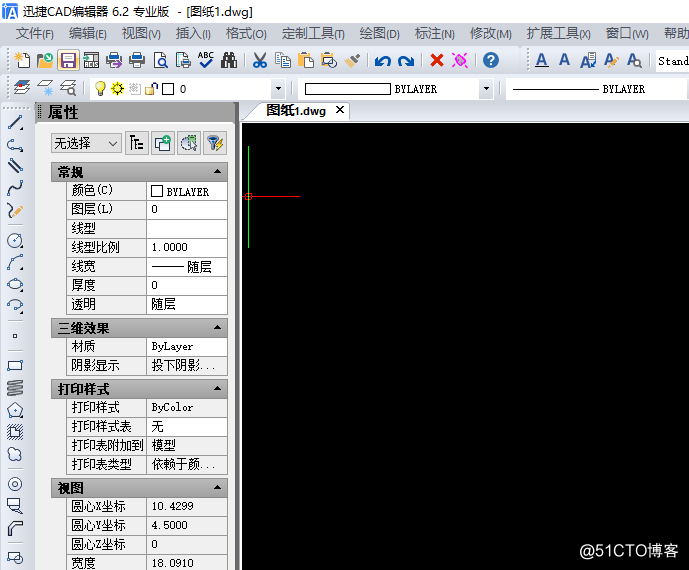
第三步:然后在点击软件上方最左侧菜单栏中的的“文件”选项,在文件的下拉栏中再点击“打开”按钮选择,之后界面就会弹出一个对话框,在弹出的“打开图形”对话框中将需要进行打开的CAD图纸进行打开,打开后退出对话框即可。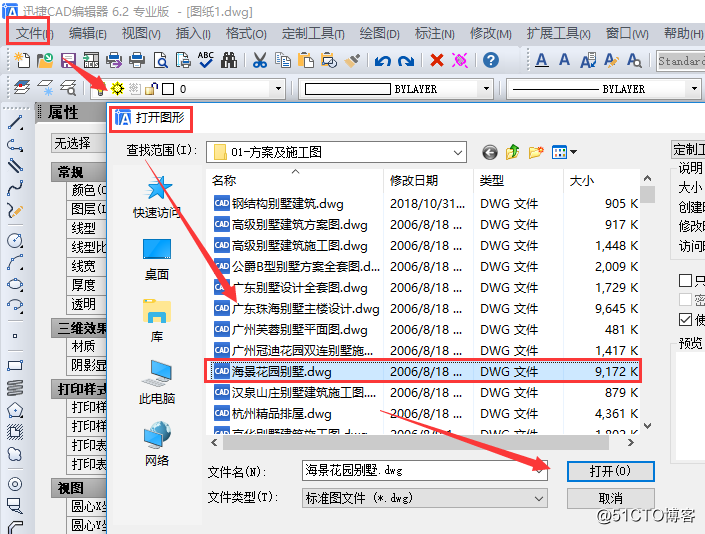
第四步:点击菜单栏中的“视图”选项,在视图的下拉栏中在点击“平移”—“实时平移”选项,然后就可以使用鼠标将CAD图纸进行平移了。
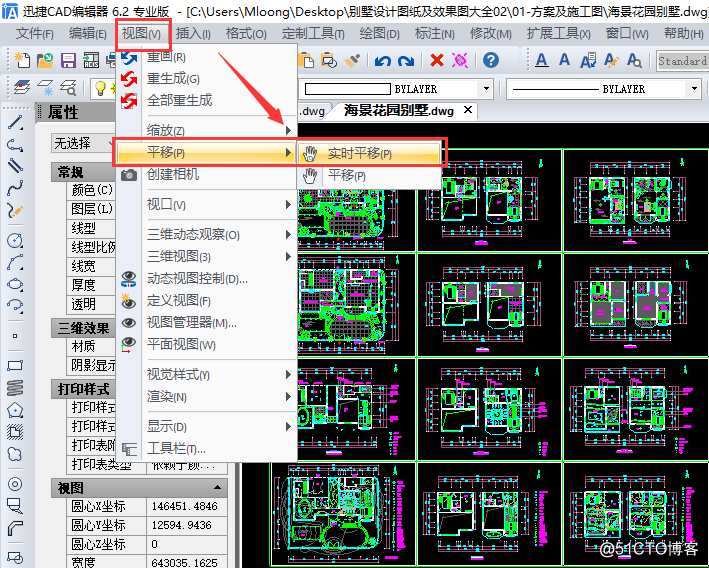
好了,小编今天的分享到这里就要结束了,以上就是怎么将CAD图纸在CAD中实时平移的具体操作步骤,小伙伴们都学会了吗。如果还想要了解更多有关CAD的使用教程,可以在迅捷CAD软件帮助中或者是教程中心中进行查看,希望小编今天的分享能够帮助到你们。